Mit der Funktion „Meine Fundgrube“ können Sie Ihre bevorzugten Lernideen in eigenen Ordnern speichern, um künftig schnell und einfach auf sie zugreifen zu können. Zugang zu Ihrer Fundgrube erhalten Sie durch einen einfachen Klick auf „Zu meiner Fundgrube“.
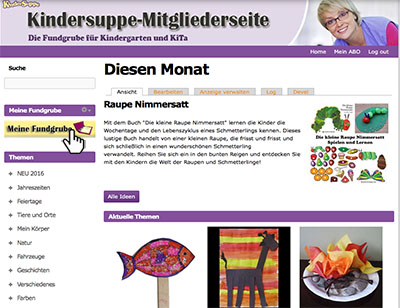
Ordner und Lernideen verwalten
Einem Ordner eine Lernidee hinzufügen
Lernideen oder Ordner entfernen
Lernideen oder Ordner umbenennen
Leere Fundgrube
Ist Ihre Fundgrube leer kommt die Nachricht: Sie haben Ihrer Fundgrube noch keine Lernideen hinzugefügt. Um einen Lernidee in Ihrer Fundgrube zu speichern, klicken Sie auf die Lernidee und dann auf “In meine Fundgrube”.
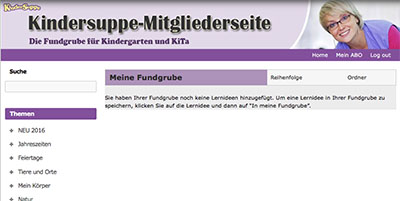
Der Fundgrube eine Lernidee hinzufügen
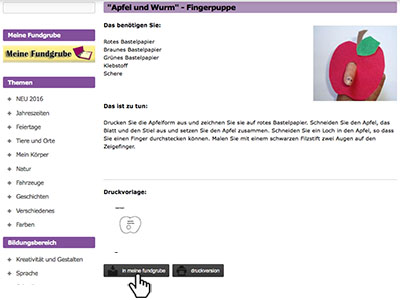
Wählen Sie einen Artikel aus und klicken Sie auf „Meiner Fundgrube hinzufügen“.
Es erscheint eine entsprechende Mitteilung, dass die Lernidee Ihrer Fundgrube erfolgreich hinzugefügt wurde.
Die Lernidee wurde Ihrer Fundgrube hinzugefügt.
Verwaltung Ihrer Fundgrube
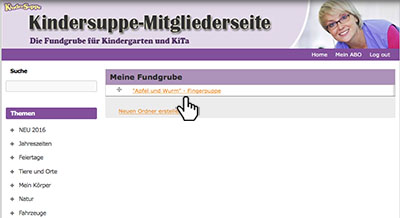
Klicken Sie auf „Zu meiner Fundgrube“.
Die neu hinzugefügten Lernideen erscheinen oberhalb der angelegten Ordner.
Einen neuen Ordner hinzufügen
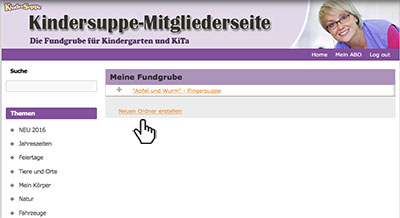
Klicken Sie auf „Ordner hinzufügen“, um einen neuen Ordner anzulegen.
Tragen Sie in dem sich öffnenden Fenster den Namen des Ordners ein und klicken Sie dann auf „OK“.
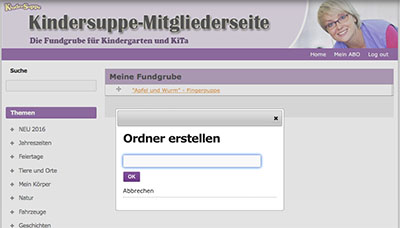
Der neue Ordner erscheint nun in Ihrer Fundgrube.
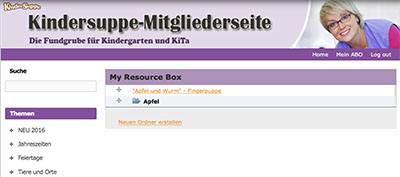
Lernideen einem bestehenden Ordner hinzufügen
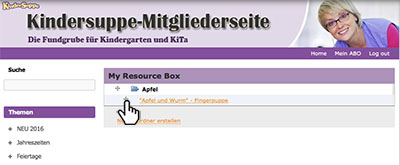
Ziehen Sie das +-Zeichen der Lernidee, die Sie verschieben möchten, nach rechts und unter den Ordner, in dem Sie den Artikel ablegen möchten.
Um einen neuen Ordner anzulegen, klicken Sie auf „Ordner hinzufügen“.
Klicken Sie auf das Ordner-Icon, um den Ordner zu schließen oder zu öffnen und die darin enthaltenen Lernideen anzuzeigen.
Ordner oder Lernideen entfernen
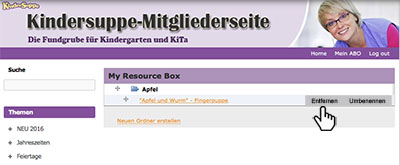
Um einen Ordner oder eine Lernidee aus Ihrer Fundgrube zu entfernen, klicken Sie auf die Schaltfläche „Entfernen“ neben der Lernidee oder dem Ordner.
Ordner oder Lernideen umbenennen
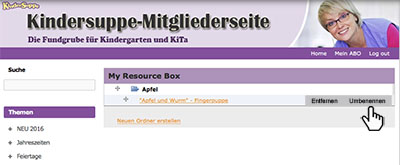
Um einen Ordner oder eine Lernidee umzubenennen, klicken Sie auf die Schaltfläche „Umbenennen“ neben der Lernidee oder dem Ordner.
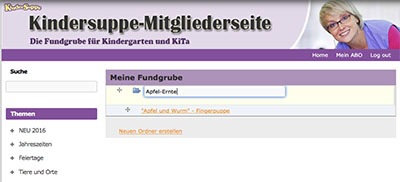
Wichtig! Klicken Sie auf „Enter“, um die Änderungen zu speichern.
